如何在windows7上面搭建一个DNS服务器
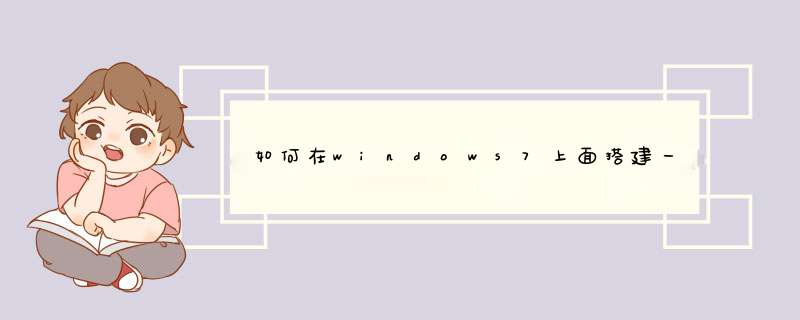
以win7如何搭建邮件服务器为例:
1、先做DNS的配置因为要用到DNS对邮件服务器作域名解析,所以要创建一个DNS,
2、DNS的安装:开始菜单->管理工具->管理报务器;在弹出的界面上点击安装DNS服务器就行了
3、DNS的打开:开始菜单->管理工具->DNS;点击就能打开了
4、DNS的配置:在配置界面上->正向查找区域->右键菜单-〉新建区域;要先创建一个区域来对邮件服务器的IP进行解析!创建完成之后在创建的区域内新建一个IP为17121631的mail主机;同时也要新建两个指向主机的别名POP3和SMTP(邮件服务器用到的两个最重要的协议)
5、配置IIS
IIS的安装:开始菜单->控制面板->添加或删除程序->添加删除windows组件->应用程序服务器->详细信息->IIS->详细信息->全选-〉确定-〉下一步-〉完成,
IIS的打开:开始菜单->管理工具->IIS
IISR 配置:选择“默认SMTP虚拟服务”右键->属性->传递标签->高级->在虚拟域和完全域里填上在DNS里创建的区域名!这样做的目的就是为了能够在收件那里显示发件人的信息,
6、安装并配置POP3服务
POP3的安装:开始菜单->控制面板->添加或删除程序->添加/删除windows组件-〉电子邮件服务-〉详细信息->全钩->确定->下一步->完成,
POP3打开:开始菜单->管理工具->POP3服务
POP3的配置:新建一个域名(要和DNS的区域名一样)再在新建的域里创建两个用户用作测试!用户1:tx1 密码:123 用户2:tx2 密码:123。
7、完成即可。
windowsserver2008环境下部署dns,还是比较容易的。
下面我们来分别安装与配置dns服务器,安装dns服务的操作步骤如下:
一,以管理员账户登录到windows
server
2008系统,运行“开始”–“程序”–“管理工具”–“服务器管理器”出现如图:
运行“添加角色”向导:
选择“服务器角色”对话框中的“角色”列表框中选中“ns服务器”
复选框,单击“下一步”:
下一步:
点击“安装”
稍等片刻:
单击“关闭”按钮,返回“初始配置任务”窗口。单击“开始”–“管理工具”–“dns”选项:
为了使dns服务器能够将域名解析成ip地址,必须首先在dns区域中添加正向查找区域。右击“正向查找区域”选择“新建区域”:
出现:
下一步
在区域名称对话框中,输入在域名服务机构申请的正式域名,如:ip-tcpcom下一步:
选择“创建新文件”,文件名使用默认即可。如果要从另一个dns服务器将记录文件复制到本地计算机,则选中“使用此现存文件”单选按钮,并输入现存文件的路径。单击“下一步”按钮:
选择“不允许动态更新”默认的就好,下一步:
单击“完成”按钮,完成向导,创建完成“ip-tcpcom”区域:
dns服务器配置完成后,要为所属的域(ip-tcpcom)提供域名解析服务,还必须在dns域中添加各种dns记录,如web及ftp等使用dns域名的网站等都需要添加dns记录来实现域名解析。以web网站来举例,就需要添加主机a记录:
选择“新建主机”:
在“名称”文本框中输入主机名称,如www,在“ip地址”文本框中键入主机对应的ip地址,单击添加主机按钮,提示主机记录创建成功,如图:
单击“确定”按钮,创建完成主机记录wwwip-tcpcom,如图:
这样的话,当用户访问该地址时,dns服务器即可自动解析成相应的ip地址。按照同样步骤,可以添加多个主机记录。
如果需要正常解析上网,就需要配置DNS地址。如果遇到无法解析服务器的DNS地址,需要对DNS进行操作,具体如下:
1、打开win10开始菜单,输入cmd 或者找到 命令提示符
2、打开cmd之后,输入nslookup来解析命令。如图出现解析一下
3、指定DNS服务器解析,如果要解析其他具体的记录,参考格式nslookup -qt=类型 + 目标域名
使用114114114114的DNS解析,nslookup -qt=A wwwbaiducom 114114114114
4、打开win10任务栏,右击“打开网络和共享中心”进入网络设置。点击左侧“修改网络适配器”
5、针对dns解析不了的情况,一般是配置的DNS有问题。或者无法连接分配的DNS,可以点击本地连接 属性,找到IPV4项目,属性,DNS设置手动设置
6、多DNS服务器,如果配置了多个dns服务器,可以点击 高级选项。点击 上下箭头排序。可以设置国内DNS,可以参考以下链接,0国内DNS服务器
7、确认DNS配置,配置好之后,返回命令提示符窗口。输入ipconfig /all 可以查看DNS
8、清理DNS缓存。设置好之后,把DNS缓存清理一下。输入ipconfig /flushdns命令清理
注意事项DNS 协议中的域名标准阐述了一种可用任意标签值的分布式的抽象域名空间。任何组织都可以建立域名系统,为其所有分布结构选择标签;
但大多数 DNS 协议用户遵循官方因特网域名系统使用的分级标签。常见的顶级域是: COM 、 EDU 、 GOV 、 NET 、 ORG 、 BIZ ,另外还有一些带国家代码的顶级域。
实现本地DNS解析公网域名的操作步骤,具体如下:
1、首先,成功搭建DNS服务器;
单击“开始”-“管理工具”-“DNS”;
打开DNS管理器;
或单击“服务器管理器”,通过服务器管理器配置DNS服务器;
2、右击相应DNS服务器,
单击“属性”;
3、单击“转发器”;
4、单击“编辑”;
5、输入DNS服务器IP地址;
回车,
同上操作即可成功添加多个转发服务器的IP地址;
6、选中相应DNS服务器IP地址,
单击“上移”可提高相应转发服务器的优先级;
单击“下移”可降低相应转发服务器的优先级;
单击“删除”可删除相应转发服务器;
7、添加DNS服务器IP地址,
并设置优先级后,
单击“确定”;
8、勾选“如果没有转发器可用,请使用根提示”,
单击“确定”;
即可成功完成配置本地DNS服务器转发器。
搭配本地DHCP服务器,客户端自动获取IP地址及DNS,在迅速访问本地应用服务的同时,也可成功访问公网网站;
希望我的回答能够帮助到您,感谢您的支持。
1、 安装DNS服务
开始—〉设置—〉控制面板—〉添加/删除程序—〉添加/删除Windows组件—〉“网络服务”—〉选择“域名服务系统(DNS)”—〉按确定进行安装
2、 创建DNS正相解析区域
开始—〉程序—〉管理工具—〉选择DNS,打开DNS控制台—〉右击“正相搜索区域”—〉选择“新建区域”—〉选择“标准主要区域”(或“Active Directory 集成区域”或“标准辅助区域”)--〉输入域名“abccom” —〉输入要保存的区域的文件名“abccomdns”— 〉按完成,完成创建
创建主机记录等:
右击“abccom”—〉“新建主机” —〉在名称处输入“www”,在“IP地址”处输入“19216803”,—〉按“添加主机”完成
3、 创建DNS反向解析区域
开始—〉程序—〉管理工具—〉选择DNS,打开DNS控制台—〉右击“反向搜索区域”—〉选择“新建区域”—〉选择“标准主要区域”—〉输入用来标示区域的“网络ID”—〉输入要保存的区域的文件名“0168192in-addrarpadns”—〉按完成,完成创建
创建指针PTR:
右击“1921681xsubnet”—〉选择“新建指针”—〉在“主机IP号”中输入2—〉在“主机名”中输入ftp—按 “确定”完成添加
4、 启用DNS循环复用功能
如wwwabccom对应于多个IP地址时DNS每次解析的顺序都不同
右击选择“DNS服务器”—〉属性—〉高级—〉选择“启用循环”(round robin)--〉选择“启用netmask 排序”—〉按“ 确定”返回
注:如所有的IP和域名服务器在同一子网时需要取消“启用netmask排序”,才能实现循环复用功能。即启用循环时 ,当主机的IP和dns在同一个子网时将始终排在最前面,当都在一个子网时就不进行循环,只有去除了“启用netmask排序” 时才能实现循环复用。
DNS服务器会优先把与自己的网络ID相同的记录返回给客户端
5、 创建标准辅助区域,实现DNS区域复制
在另一台DNS服务器上,右击“正向搜索区域”—〉选择“新建区域”—〉选择“标准辅助区域”—〉输入“abccom”—〉输入主域名服务器的IP地址—〉选择“完成”
可手工要求同步:
在辅域名服务器上右击“abccom”的域—〉选择“从主服务器传输”
并且可以设置允许传输的域名服务器:
在主域名服务器上右击“abccom”的域—〉选择“属性”—〉选择“区域复制”—〉在“允许复制”前打勾,并选择允许复制的主机(到所有服务器、只有在“名称服务器”选项卡中列出的服务器、只允许到下列服务器)
完成服务器类型的转换:
右击区域—〉选择 “属性”—〉选择“类型”的“更改”按钮—〉选择要更改的区域类 型—〉按“确定”
6、 实现DNS唯高速缓存服务器
创建一个没有任何区域的DNS服务器—〉右击DNS服务器—〉选择“属性”—〉选择“转 发器”中的“启用转发器”—〉输入转发器的IP地址—〉按“确定”完成
清除“唯高速缓存”中的cache内容:
右击“DNS服务器”—〉选择“清除缓存”
或者选择“DNS服务器”—〉在菜单中选择“查看”,高级—〉右击“缓存的查找”—〉选择“清除缓存”
(客户端清空DNS缓存—)ipconfig /flushdns)
7、 DNS的委派(子域的转向)
在原域名服务器上建立“subdomainabccom”的主机—〉右击abccom的域,选择“新建委派”—〉将subdomainabccom的域代理给subdomainabccom的主机—〉在subdomainabccom上建立“正向标准区域”subdomainabccom—〉添加相关主机记录
8、 设置 DNS区域的动态更新
右击选择DNS上区域—〉选择“属性”—〉选择“常规”中的“允许动态更新”,选是— 〉然后按 “确定”—〉在本机的DHCP服务器中—〉右击选择DHCP服务器—〉选择“属性”—〉选择“DNS”—〉选择“为不支持动态更新的DNS客户启用更新”—〉在客户端使用ipconfig /registerdns来更新域名的注册信息
注意客户端需要将完整的计算机名改成myhostabccom
9、 配置DNS客户端
在客户端计算机上打开tcp/ip属性对话框,在dns服务器地址栏输入dns服务器的ip地址
手工配置最多可配置12个 DNS服务器
DNS是域名系统 (Domain Name System) 简称,一般情况下,在非域环境下的本地局域网中是较少搭建DNS服务器的,我有很多同行说,我们又不能给人申请域名,要DNS服务器有什么用?还有,不安装DNS服务以前能上网,安装完了,倒不能解析域名了?再者,一但建立了自己内部的域名,就只能解析自己内部的(比如).net域名,其它外部的所有.net域名都不能访问了,有这么多问题,安装它有何用?您看看,它把这么多的域名com net ort cn ……都缓存下来,用以提高访问速度。架设本地局域网的Windows DNS服务器的好处,我就不一一赘述了。下面,我就对DNS配置不当造成的本地局域网的Windows DNS服务器无法正确解析域名作一分析。这里以windows 2008 R2 SP1为例。首先,有很多人有一个误区,反正我要安装自己的DNS服务器,就把本机的DNS改为自己的IP,配置过程不选择转发器 ,无法收集根提示,从而造成DNS服务器无法解析的情况,如果这时候又急于用DHCP把DNS分发到下面的客户机,就会造成大面积无法上网的情况。1、把DNS改成本地服务器自己的IP2、不设置DNS转发3、导致收集不到根提示。从而造成无法正确解释域名。下面,我把本机的DNS地址设为可用的DNS服务器查看根提示:发现收集到了正确的服务器地址测试:能正确解释域名接下来,我再把DNS改成本地服务器自己的IP配置过程中配置转发器:它也能正确找到根提示:测试结果:结论:如果想让让本地局域网的Windows DNS服务器正确解析域名,要做以下两件事中的其中一件:1、在提供本地DNS服务的网卡上的DNS地址必须是有效的DNS地址,也就是能正解解释外网的DNS服务器地址或者2、在转发器上配置正确的DNS服务器地址。如果理解有误,请大牛指点。
dns服务器搭建配置方法:
2008搭建dns是通过新建dns角色服务器来实现,打开2008系统之后,打开服务器管理器找到角色----右侧有一个添加角色
接着进入角色新建向导页面,默认进行下一步
等待片刻扫描服务器角色之后,勾选dns服务器(注意搭建dns服务器要求固定IP地址)
检查设置服务器固定IP
打开网络和共享中心,找到本地连接属性。打开点击internetv4属性,常规选项卡里面选择手动配置IP
如果服务器是固定IP,直接进行下一步向导
提示对话框确认安装dns服务器,点击安装继续
点击安装之后,进入安装阶段需要等待几分钟
安装好之后,如果关闭了windows update 会提示一个警告。建议激活windows update服务(其实这个可以不用开启不影响dns使用)
再次返回服务器管理器角色服务里面,可以看到dns服务器
另外:
1设置公网DNS转发:关于怎么添加dns记录的相关方法,咗嚛会另外一篇经验提供内部邮箱解析设置案例。
2除此之外,dns服务器还要设置一个外部转发器,对于不能解析的地址进行外网dns解析
客户端怎么设置dns,内部电脑的话,把dns部分首选dns设置为服务器的ip地址。辅助dns设置一个能够正常连接的公网IP即可,如果都是动态分配的到路由器上设置分配首选dns为内部dns






0条评论